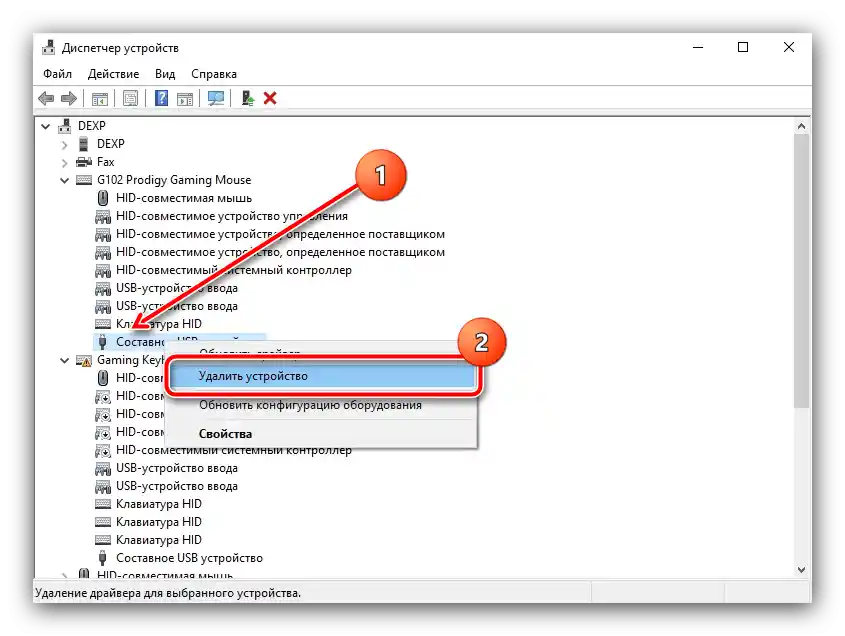Зміст:
Причина 1: Застаріле програмне забезпечення
Якщо проблемна миша була придбана нещодавно, але ви вже деякий час користуєтеся Logitech G Hub, можливо, справа в тому, що версія вашої програми застаріла. Отже, розглядуваний збій можна усунути оновленням ПЗ.
- Відкрийте Logitech G Hub, потім натисніть на іконку переходу в меню налаштувань.
- У параметрах програми зверніть увагу на верхній правий кут – там має бути доступна кнопка "Перевірити оновлення", натисніть на неї.
- З великою ймовірністю додаток виявить, що поточна версія неактуальна, і почне завантаження оновлення.
- Дочекайтеся закінчення процедури, після чого перезавантажте комп'ютер.
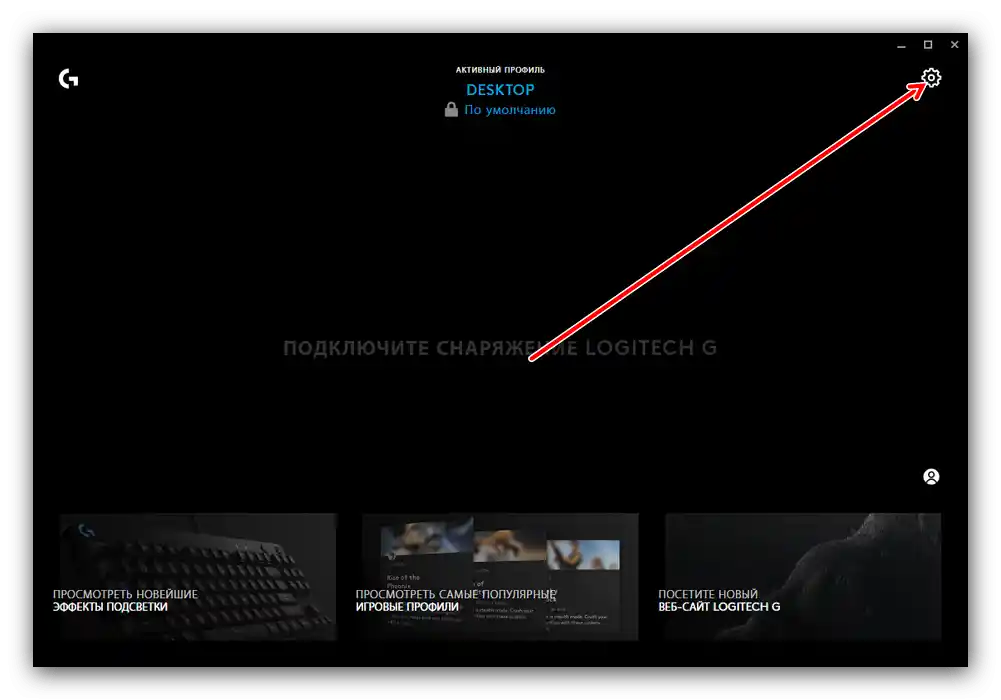
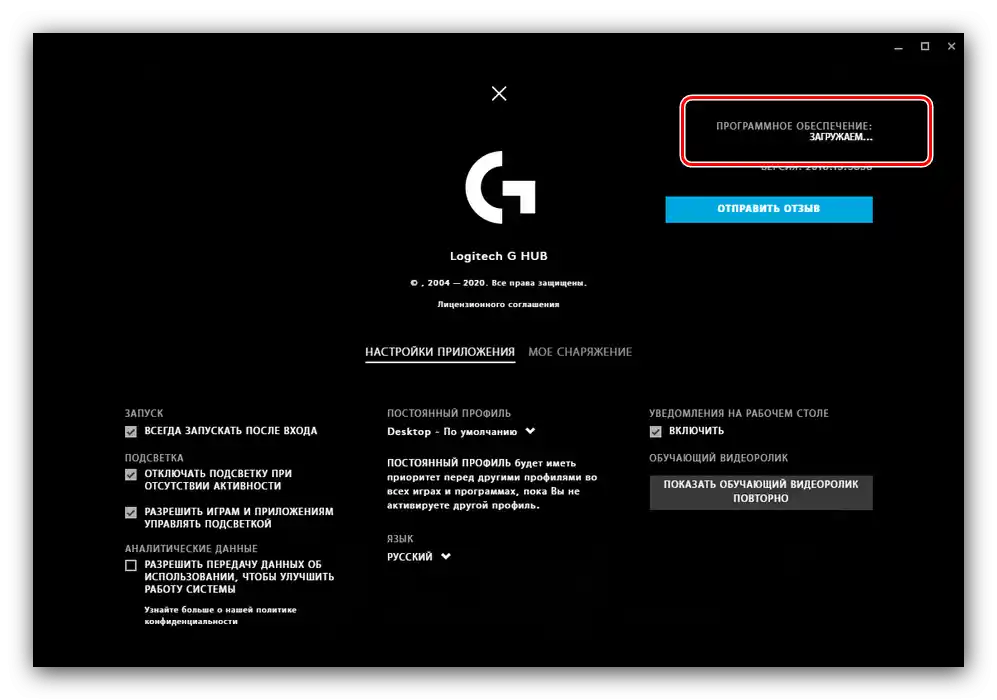
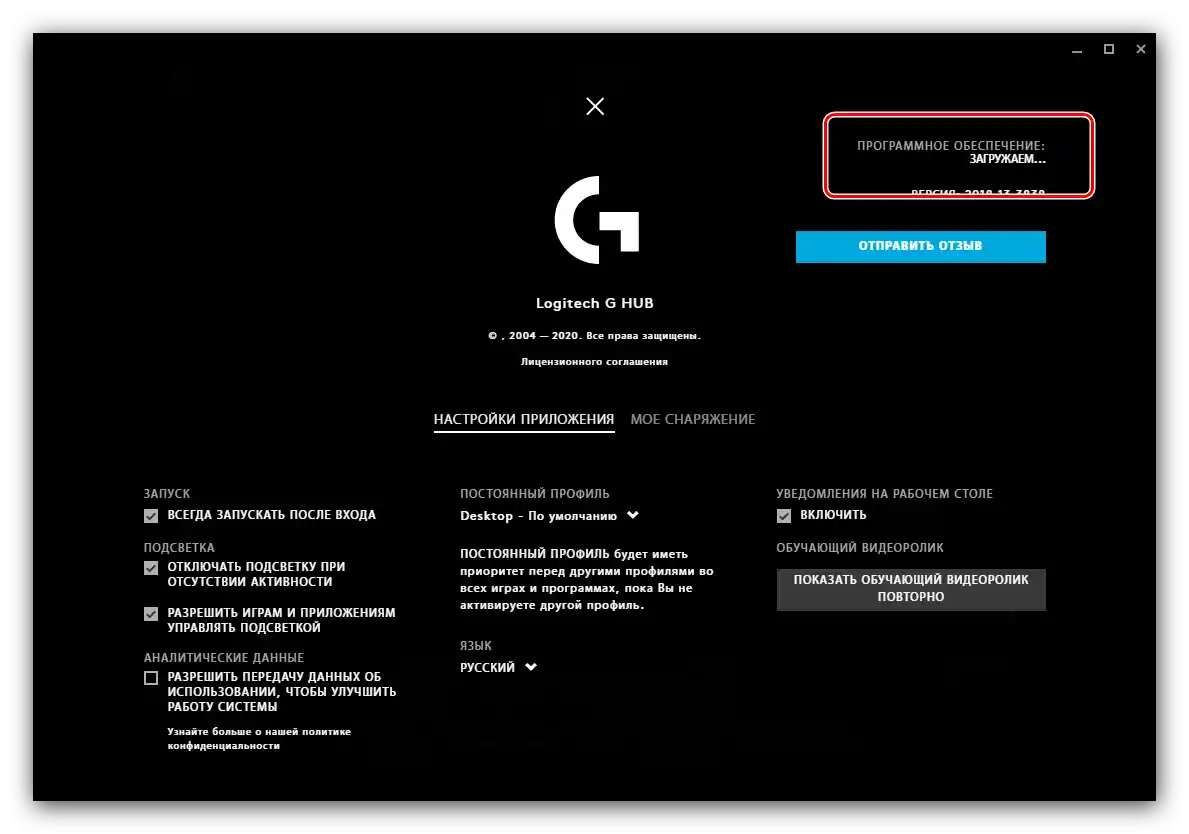
В звичайних умовах оновлення фірмового софту допомагає усунути проблему.
Причина 2: Погана якість зв'язку (безпровідний варіант)
Для мишей Logitech з підключенням по радіомодулю або Bluetooth збій розпізнавання програмою може полягати в поганому зв'язку. Дотримуйтесь наступних рекомендацій:
- Пам'ятайте про ефективну дальність з'єднання між модулем і мишею – в середньому вона становить близько 10-15 метрів.
- Для маніпуляторів з радіозв'язком – переконайтеся, що модуль добре з'єднаний з USB-портом, і цільовий комп'ютер його розпізнає. Якщо використовується хаб, не зайвим буде підключити приймач безпосередньо до порту, виведеному на материнській платі.
- Власникам Bluetooth-мишок важливо переконатися, що на ПК або ноутбуці увімкнена відповідна опція, і що вона працює без збоїв.
Докладніше: Як увімкнути Bluetooth на Windows 7 та Windows 10
- В деяких випадках нормальному зв'язку пристрою та приймача можуть заважати перешкоди від інших девайсів, що використовують бездротові з'єднання – наприклад, роутерів Wi-Fi. Для перевірки спробуйте їх вимкнути та підключити мишу до комп'ютера – якщо виявиться, що проблема полягала саме в цьому, перегляньте планування та розмістіть джерело перешкод в іншому місці.
Іноді причиною збоїв у зв'язку може бути брак або поломка самого маніпулятора чи його приймача. Зіткнувшись з цим, зверніться до сервісного центру або магазину, якщо ще діє гарантія, в іншому випадку ваш шлях – до найближчої майстерні.
Причина 3: Пристрій встановлено неправильно
Іноді джерелом збою є помилки при первинному встановленні девайса в системі, через що він розпізнається некоректно і не може адекватно працювати. Про це зазвичай сигналізує працездатність його базових можливостей (переміщення курсора, правої та лівої кнопок, колеса), але проблеми з додатковою функціональністю. Ефективним методом усунення збою буде видалення девайса.
- Відкрийте "Диспетчер пристроїв", наприклад, через вікно "Виконати". Натисніть комбінацію клавіш Win+R, після появи оснастки введіть у ній запит
devmgmt.mscта натисніть "ОК". - Продукція Logitech зазвичай має свою власну категорію в переліку, яка носить назву моделі – наприклад, G502 HERO Gaming Mouse та подібне за змістом. Знайдіть таку категорію та розкрийте її.
- Пошукайте в переліку запис з назвою "Складне USB-пристрій", клацніть по ній ПКМ та виберіть пункт "Видалити пристрій".
![Видалити маніпулятор у диспетчері пристроїв для вирішення проблем з розпізнаванням миші в Logitech G Hub]()
Підтвердіть своє намір.

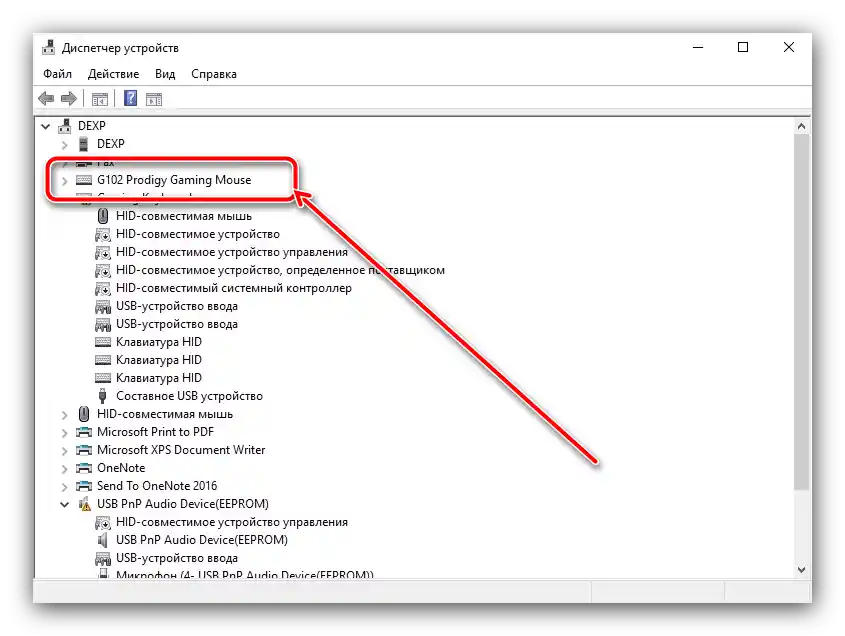
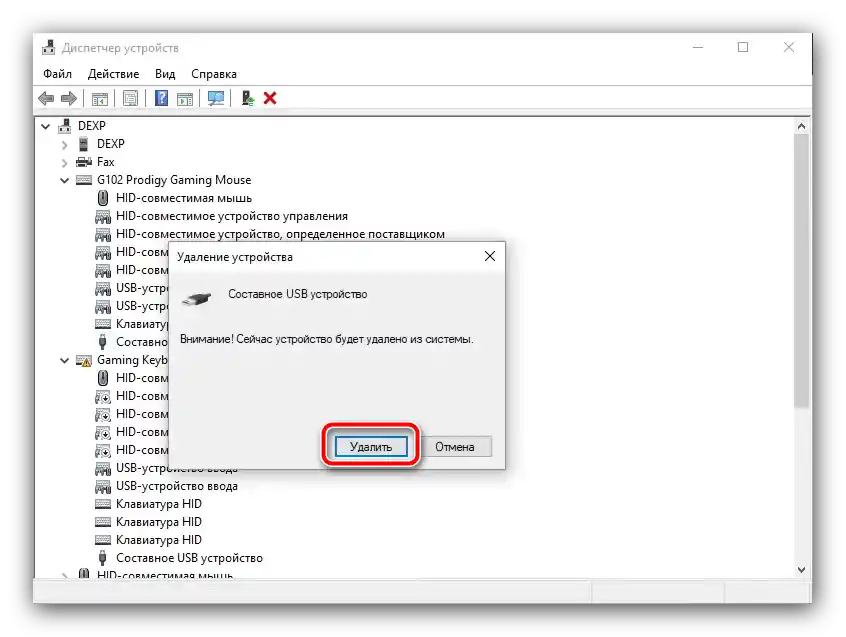
Після завершення операції відключіть маніпулятор від комп'ютера, потім підключіть назад – цього разу установка повинна пройти успішно.
Причина 4: Апаратні несправності
Нарешті, останньою причиною, чому додаток не може розпізнати мишу, є апаратні поломки.Діагностувати маніпулятор можна наступним чином:
- Підключіть пристрій до іншого комп'ютера (бажано з тією ж версією операційної системи) або до іншого девайсу з підтримкою такого варіанту вводу ‒ наприклад, смартфону або планшету під управлінням Android.
Докладніше: Як підключити мишу до Android
Якщо проблема все ще спостерігається, швидше за все, ви зіткнулися саме з поломкою.
- Для мишей з дротовим підключенням перевірте кабель ‒ часто при інтенсивному використанні він перетирається в місці входу в корпус або з'єднання з USB-конектором. Однозначним симптомом перебитого проводу є працездатність маніпулятора в якому-небудь певному положенні.
- Визначити апаратну поломку у бездротових аксесуарів складніше, особливо у варіантів з радіозв'язком, єдиний надійний признак ‒ неможливість встановити зв'язок в будь-яких умовах і з будь-яким девайсом.
- Не можна виключати й ймовірні проблеми з цільовим комп'ютером ‒ з бездротовим модулем або USB-портами зокрема. Про неполадки сигналізують труднощі з підключенням будь-яких девайсів, не тільки миші, а також іконки помилок поруч зі значками відповідних комплектуючих у "Диспетчері пристроїв".
На жаль, більшість апаратних неполадок з маніпулятором або комп'ютером не можна усунути в домашніх умовах ‒ залишається тільки візит до сервісного центру.